Простое руководство по решению семейного альбома, не отображающего проблему
Большинство потоковых платформ, представленных на рынке, оснащены функцией «Семейный доступ», которая позволяет пользователям с разными Apple ID обмениваться такими элементами, как фотографии, музыкальные файлы, альбомы, сохраненные телепередачи, видеоклипы, календари и многое другое. Одним из хороших примеров этого является Семья Apple Music план, в котором администратор или основной взрослый должен будет приобрести план семейной подписки и пригласить до пяти других участников, чтобы получить в общей сложности шесть человек в службе.
Как только подписка и участники будут настроены, доступ ко всем связанным файлам станет возможен. Иногда проблема заключается в таких проблемах, как не отображается семейный альбом часто встречается на службе. В результате другие участники не смогут транслировать доступные элементы в музыкальном каталоге. Итак, дайте нам знать простые способы решения проблемы, связанной с тем, что общие альбомы не отображаются. Ознакомьтесь со списком немедленных исправлений ниже.
Содержание Руководство Часть 1. Как исправить, что общие альбомы не отображаются?Часть 2. Лучший способ избежать потери доступа к каталогу Apple MusicЧасть 3. В заключение
Часть 1. Как исправить, что общие альбомы не отображаются?
В этой части мы покажем вам несколько простых решений, позволяющих исправить то, что альбом семейного доступа не отображается.
1. Проверьте, все ли участники используют один и тот же регион
Чтобы безупречно поделиться всеми элементами с участниками, вы должны убедиться, что все вы настроены на один и тот же регион. Если нет, то элементы не будут отображаться с другим. Чтобы проверить это, просто зайдите в настройки и нажмите «Общие». После этого нажмите кнопку «Язык и регион», а затем «Регион». Отсюда вы сможете увидеть, отличается ли ваш. Затем измените его, чтобы получить доступ к общим элементам в семейном плане.
2. Проверьте список общих функций и посмотрите, включены ли в него альбомы.
Преимущество функции «Семейный доступ» заключается в том, что участники могут делиться не только музыкой. Эта функция позволит пользователям обмениваться фотографиями, альбомами, фильмами и другими вещами. Таким образом, если у вас возникла проблема, связанная с тем, что альбом для семейного доступа не отображается, вы должны проверить, был ли альбом выбран для совместного использования среди участников. Это должно быть в списке общих функций для доступа к общему содержимому.
Откройте приложение «Настройки» на своем iPhone, щелкните свое имя, а затем выберите параметр iCloud. Вы найдете фотографии и найдите опцию «Общий альбом». Выключите его, а затем снова включите.
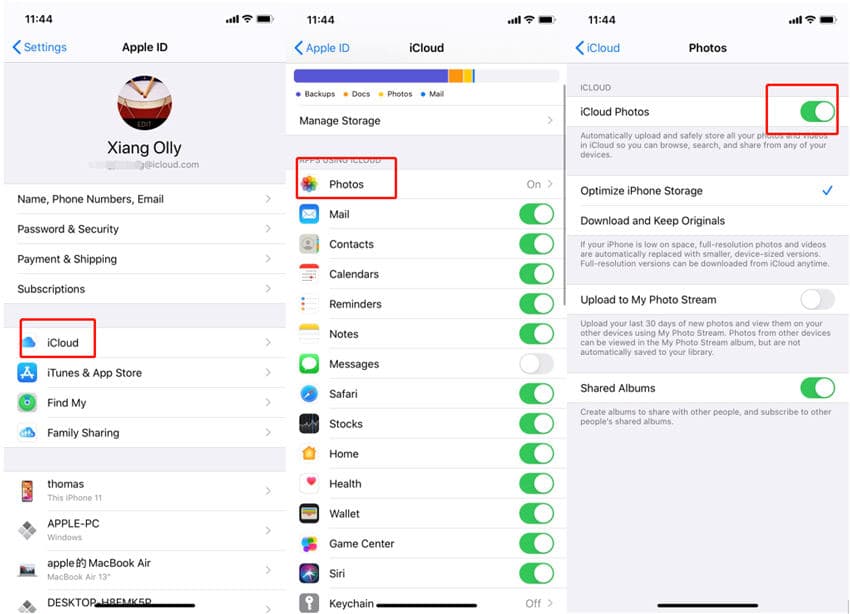
3. Выйдите и снова войдите в свою учетную запись Apple.
Если до сих пор вы не видели ничего плохого, и все вышеперечисленные решения вообще не работали, вы можете попробовать выйти из своей учетной записи и снова войти в нее.

4. Удалите текущих участников и добавьте их снова
Если участники не видят общий контент, как организатор плана семейного доступа, вы можете попытаться удалить их из плана и просто добавить снова.
5. Проверьте наличие и стабильность Интернета.
Почему ваш семейный альбом не отображается? Общий контент обычно ICloud зависимый. iCloud — это облачное хранилище, которое можно использовать для хранения и синхронизации фотографий, документов, фильмов, музыки и многого другого. Это означает, что для его правильной работы вам необходимо стабильное интернет-соединение. Если у вас есть проблемы с подключением к Интернету, это может быть причиной того, что общий альбом не отображается.
Если ваш Wi-Fi не работает, переключитесь на мобильные данные и посмотрите, решена ли ваша проблема. Вы также можете попробовать сбросить сетевые настройки вашего iPhone. Вот как это сделать:
- На iPhone перейдите в «Настройки» > «Основные» > «Перенести или сбросить iPhone».
- Затем нажмите «Сброс» > «Сбросить настройки сети».
- Во всплывающем окне подтверждения введите пароль устройства и нажмите «Сбросить настройки сети», чтобы продолжить.
- Когда iPhone перезагрузится, введите свой пароль Wi-Fi и попробуйте снова поделиться фотографиями.

6. Знайте, есть ли проблемы в системе Apple
Если вы по-прежнему сталкиваетесь с такими ошибками, как не отображается альбом семейного доступа, вам следует проверить, есть ли проблема в системе Apple. Узнайте, не работает ли служба в настоящее время, чтобы определить, следует ли вам подождать или начать решать проблему.
Перейдите на страницу состояния системы Apple, и вы сразу увидите, когда в системе возникла проблема. Если все зеленое, все работает. Если он не зеленый, подождите, пока Apple автоматически исправит серверы.

Часть 2. Лучший способ избежать потери доступа к каталогу Apple Music
Приведенные выше общие решения очень помогли решить вашу проблему, связанную с тем, что альбом семейного доступа не отображается. Но единственный способ навсегда избежать этой ошибки — защитить загруженные копии альбомов и треков на вашем устройстве, чтобы вам не требовалось иметь стабильную сеть для доступа к медиатеке, поддерживаемому iCloud. Даже приложение и план больше не понадобятся, как только файлы будут сохранены на вашем устройстве.
Для этого вам придется использовать инструмент AMusicSoft Apple Music Converter, который способен скачивание треков Apple Music и конвертируя их в форматы, к которым можно легко получить доступ на нескольких устройствах. AMusicSoft может создавать форматы MP3, FLAC, WAV, AAC, AC3 и M4A. Получив эти файлы, вы можете поделиться ими с друзьями, и вам не придется беспокоиться о доступе к ним. Вы также можете скопируйте библиотеку iTunes на внешний диск! После конвертации с помощью AMusicSoft для их воспроизведения будет разрешено использовать любое устройство.
Говоря о качестве звука, AMusicSoft Apple Music Converter очень способен создавать высококачественные файлы. Если вы заметили, звук такой же, как и в оригинале. Наконец, AMusicSoft поддерживает удобное приложение, чтобы обеспечить удобство пользователей при использовании сервиса. Давайте теперь обсудим шаги по использованию AMusicSoft Apple Music Converter для бесплатной загрузки песен.
- Первый шаг — получить устройство, запустить браузер и перейти на официальный сайт AMusicSoft. Выберите Apple Music Converter, а затем нажмите кнопку «Загрузить», чтобы загрузить музыкальный загрузчик на свой компьютер.
Бесплатная загрузка Бесплатная загрузка
- После этого установите и запустите приложение на своем устройстве. Добавьте песни в музыкальный конвертер, просто отметив мини-бокс перед названием каждой песни.

- Теперь выберите формат вывода, который вы хотите иметь, а затем настройте параметры вывода, пока вы все еще на нем.

- Если вы уже сделали это, нажмите кнопку «Преобразовать» и сразу же начните процесс.

- Наконец, через несколько минут вы увидите все преобразованные файлы в меню «Преобразованные», расположенном выше.
Часть 3. В заключение
В сообщении выше вы узнали о рекомендуемых методах решения проблемы, связанной с тем, что альбом семейного доступа не отображается. Попробуйте каждое предложенное решение, пока что-то не сработает. Если проблема все еще присутствует, я бы предложил использовать AMusicSoft Apple Music Converter вместо этого и загрузите нужные альбомы и треки. Таким образом, вы сможете легко и без ошибок передавать файлы в потоковом режиме.
Люди Читайте также
- Как предотвратить открытие Apple Music на iPhone и Mac
- Как исправить Apple Music, недоступную в вашем регионе (8 способов)
- Почему я не могу записать запись Apple Music? Решено!?
- Как установить рингтоны на этом телефоне (Android/iPhone)
- Фиксированное руководство: почему мой iPhone продолжает удалять мою музыку
- Простые шаги для записи DVD на iMac
- Решено: как удалить всю музыку с моего iPhone
- Почему я не могу записывать Apple Music с экрана? Решено!
Роберт Фабри — ярый блоггер и энтузиаст, увлеченный технологиями, и, возможно, он сможет заразить вас, поделившись некоторыми советами. Он также страстно увлечен музыкой и писал для AMusicSoft на эти темы.